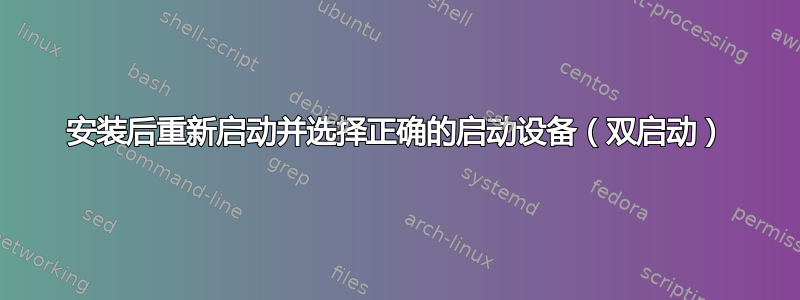
我在 Windows 10 旁边安装了 ubuntu 18.04 lts。我在 Windows 上分区了一个 80 GB 的磁盘。然后我从 USB 闪存驱动器启动了 ubuntu,并执行了以下步骤。76GB 分区用于根系统、逻辑、ext4 系统。然后另外 4GB 用于交换区域。当我想继续时,它说:
未检测到 EFI 分区,您的系统可能无法启动。请为 EFI 创建分区,否则请自行承担风险。
于是我回去按照建议创建了一个 200MB 的 EFI 系统类型分区。然后安装顺利进行,但之后,当系统重新启动时,启动失败,并显示以下消息
重新启动并选择适当的启动设备或在选定的启动设备中插入启动媒体并按下某个键。
我尝试过:禁用 UEFI/Legacy 模式。我的启动顺序:1)HDD 2)CD/DVD 3)PXE 网络
我还对以下日志进行了启动信息检查:启动日志
我没有找到关于这个主题的其他建议,所以我请求你的帮助。如果可能的话,我不想在 win10 上丢失数据和程序,但我绝对希望有一个双启动选项,Ubuntu 是另一个操作系统
编辑:因此,我在 GParted 中发现来自 sda1 ntfs(Win 10 启动)的启动标志已关闭,因此我添加了它。现在我可以访问 WIN 10,但仍然无法访问 Ubuntu。
答案1
虽然我不知道导致该问题的详细事件列表,但我相信根本原因是您的 Windows 安装以传统 (BIOS) 模式启动,而您的 Ubuntu 安装使用 UEFI。您尝试禁用的 UEFI/Legacy 选项代表 BIOS 模式。根据我的经验,不同的启动模式不能很好地协同工作,您应该对两者使用相同的启动模式。
有两种方法可以实现这一点。
一种方法是重新安装 Ubuntu 并将其设置为传统模式。我相信安装程序 pendrive 能够从 UEFI 和 BIOS 模式启动,并且它会安装 Ubuntu,以便它可以以与启动安装程序相同的方式启动。因此,您应该重新打开 UEFI/Legacy 启动模式,并以传统模式启动安装程序,删除 EFI 分区并按照您最初的意图安装 Ubuntu。然后,在您尝试启动 Ubuntu 后,GRUB 应该会检测到 Windows 安装并建议您启动它。
另一种方法是重新安装 UEFI 模式下的 Windows。据我所知,Windows 启动模式完全取决于分区表的类型,可以是 MBR(在 fdisk 中标记为 dos)或 GPT。当您将其安装在具有 MBR 分区表的驱动器上时,它将以 BIOS 模式启动,这是您当前的情况,但是当您将其安装在具有 GPT 分区表的驱动器上时,它将以 UEFI 模式启动。因此,要做到这一点,您必须创建一个新的分区表(导致您丢失驱动器上的所有数据),安装 Windows 10,然后安装 Ubuntu。在这两种情况下,您都应该确保以 UEFI 模式启动到 pendrive。
答案2
我遇到了同样的问题。我通过选择不带 UEFI 的 USB 选项(而不是让它自动启动)解决了这个问题。


